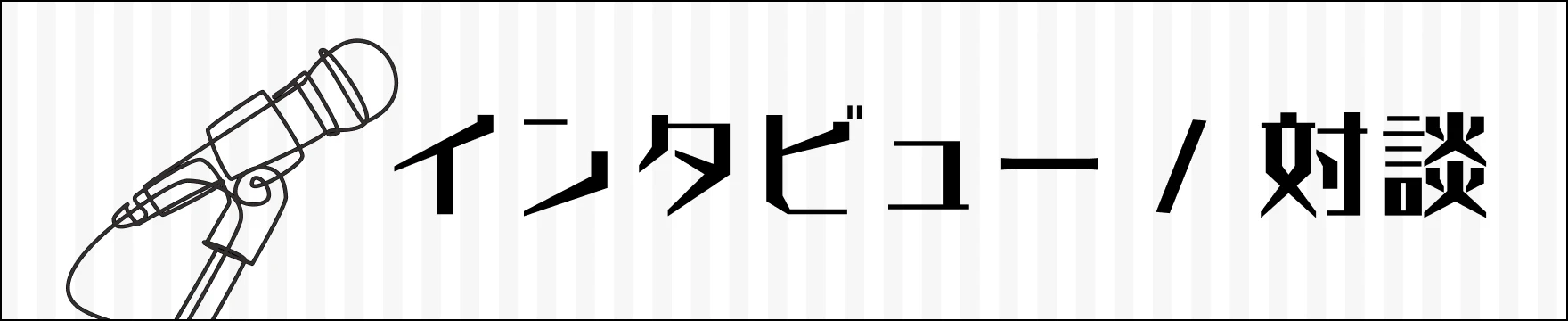スマホがどこに行ったか分からなくなって焦るというのはよくある話です。自宅の中であれば、家族に頼んで自分のスマホ宛に電話をかけてもらうことで、置き忘れた場所を特定することができますが、外出先ではこの方法は使えません。
もしも複数のスマホを所有しているようであれば、位置情報の検索も可能ですが、多くの人はスマホは自分用の1台しか所有していないことがほとんどでしょう。一刻を争う場合であれば、自宅に帰ってPCを使って検索するという悠長な方法は使えません。
今回はこうした場合のために、外出先でスマホをなくした時に、友人知人のスマホを一時的に借用するなどして、所在地を探す方法を紹介します。
iPhoneを探すには?
iPhoneは、ほかのiPhoneやiPad、AirPods、さらにはAirTagなどのデバイスの位置を地図上で表示できる「探す」という機能を備えています。もともとは同一のApple IDでログインしているデバイスが対象ですが、他人がiPhoneをなくした場合に、別のApple IDでログインして、一時的に検索が行える機能を備えています。
従って、iPhoneをなくした場合、友人知人のiPhoneを一時的に借用し、この機能を使って検索するのがもっとも手っ取り早い方法です。借用と言ってもコソコソ行うのではなく、目の前で操作すればよいだけの話です。
一種のゲスト機能であり、もとのApple IDからログアウトする必要はありませんので、どちらのApple IDでログインしているか分からなくなるなどのトラブルに発展する心配もありません。
ちなみにiPhoneからではなく、Androidから探すこともできます。この場合は、ブラウザを開いてiCloud(https://www.icloud.com/)に直接アクセスすれば、上記と同じ画面が開きます。むしろこちらのほうが、スマホの持ち主がApple IDを使っていないぶん、IDで混乱しなくて済むかもしれません。
これらの手順をよく見ると、実はiPhoneから探す場合も、Androidから探す場合も、最終的にiCloudにアクセスしていることが分かります。PCなどほかのプラットフォームでもこれは同様で、とにかくブラウザを使ってiCloudにアクセスすればなんとかなると覚えておけばよいでしょう。